至急お願いします!
TVer保存や画面録画する方法教えて頂きたいです!
以上は、Yahoo知恵袋で投稿されたTVer 録画に関する質問です。
このように、TVer動画を録画して保存したいなら、どうすればいいですか?ご存知の通り、TVerで各局の人気ドラマ、バラエティ番組、アニメなどを無料で視聴できますが、視聴期限は通常1週間なので、見逃す可能性があります。TVerの番組は直接ダウンロードできないため、いつでも視聴したいなら、ティーバーを録画して保存する必要があります。
そこで本記事では、PC・スマホ対応のTVer(ティーバー)録画方法を分かりやすく解説します。高画質で録画したい方や、TVerが録画できない・真っ黒になるといった問題に困っている方は必見です!

TVer(ティーバー)は、日本の主要な放送局が提供する公式のテレビ番組オンデマンド動画配信サービスです。TVerを通じて、ユーザーはPCやスマホ、iPadなど様々なデバイスで、各テレビ局のニュース、ドラマ、アニメ、バラエティなど番組を放送後1週間以内に無料で視聴できます。

TVer自体には録画・ダウンロード機能はありませんが、PCの画面録画ソフトや専用アプリを使えば私的利用の範囲内で録画は可能です。ただし著作権・利用規約違反にならないよう注意が必要で、他者への配布は禁止です。そのため、TVerを安全かつスムーズに保存したいなら、「AnyMP4 スクリーンレコーダー」など専門的な画面録画ソフトを使用してTVerを録画するのをおすすめします。
視聴が便利なTVerですが、動画ダウンロード機能は提供されていないため、TVerの番組を直接ダウンロードすることはできません。
また、近年のTVerの仕組み変更により、サードパーティ製のダウンローダーを使用しても、番組を正常にダウンロードできないケースが増えています。さらに、これらのツールを使って無理にダウンロードを行うと、アカウントがブロックされるリスクもあります。
動画配信技術や著作権保護の強化により、TVerの番組を直接保存することは以前より難しくなっており、今後さらに制限が厳しくなる可能性があります。そのため、TVerの番組を時間や場所を問わず視聴したい場合は、安全性の高い録画ツールを利用して録画する方法が、現実的な選択肢の一つといえるでしょう。
パソコンでTVerを録画して保存したい場合、「AnyMP4 スクリーンレコーダー」というMac・Windows向けの画面録画・音声録音ソフトをご利用ください。
「AnyMP4 スクリーンレコーダー」は、パソコンで表示される動画、ゲーム、Webカメラなどあらゆる画面を録画でき、システム音、マイク音なども収録できるため、TVerの録画・保存に最適です。このソフトを使って、ただ数クリックでTVerを高画質かつ高音質で録画し、MP4、WMV、M4Vなど汎用的な形式として保存できます。また、多彩なカスタマイズオプションを提供しており、TVerの録画範囲を選択したり、録画中に注釈やコメントを追加したり、録画したTVer動画の解像度やビットレートを調整したりするなどが可能です。さらに、「予約録画」機能により、パソコンの前にいなくてもTVerを録画できて、お好きな番組を見逃す心配はありません。
| TVer録画 レコーダー | 「AnyMP4 スクリーンレコーダー」 |
| 安全性 | ★★★★★ |
| 対応OS | Windows 11/10/8.1/8/7とMac OS X 10.13以降 |
| 録画範囲 | フル画面、指定した画面 |
| 長時間録画 | 録画時間制限なし |
| TVer スクショ | 対応 |
| 録画品質オプション | 高画質録画が対応 |
| フレームレート | 最大60fps |
| ログ・ウォーターマーク | なし |
| 出力形式 | WMV/MP4/MOV/F4V/AVI/TS/GIFなどの動画形式、WMA/MP3/M4A/AACの音声形式、JPEG/JPG/PNG/GIF/BMP/TIFFの画像形式 |
「AnyMP4 スクリーンレコーダー」は筆者が体験した最も使いやすい動画レコーダーです。機能が豊富で、TVerはもちろん、YouTubeやインスタストーリーなど有名な配信サービスの録画、会議録画、ゲーム録画など様々なニーズに応じて利用できます。高画質でTVer動画を永久に視聴したいなら、ぜひこのソフトの無料試用版で体験してみてください!
では、「AnyMP4 スクリーンレコーダー」を使って、TVerを録画する方法をご説明いたします。
「スクリーンレコーダー」機能を選択
以下のボタンをクリックして、TVer録画ソフト「AnyMP4 スクリーンレコーダー」を無料ダウンロード、インストールして起動します。そのインターフェースには、「スクリーンレコーダー」、「音声レコーダー」、「スクリーンキャプチャー」などのオプションがあります。TVerの番組を録画するには、「スクリーンレコーダー」を選択します。
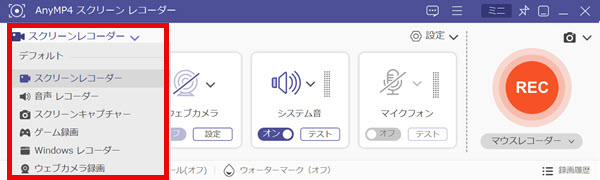
TVerの番組を録画するための設定をする
TVer公式サイトにアクセスして、録画したい番組の再生ページを開きます。プログラムに戻って、TVer番組の再生画面によって、録画範囲を設定します。そして、システム音をオンにして、「REC」ボタンをクリックすることでTVerの番組を録画できます。
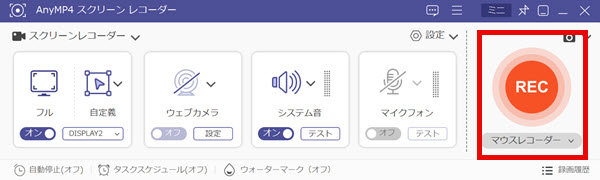
「AnyMP4 スクリーンレコーダー」でTVer動画の保存方法
録画終了後、TVer録画の左側にある「■」のような赤い四角アイコンをクリックして、録画を停止できます。そして、録画したTVer番組をプレビューして、TVerの画質に満足するか、TVer番組に雑音が入ったかなどを確認できます。また、録画したTVerのビデオが直接にPCに保存されています。そして、オフラインでTVerの番組をパソコンで見ることができるようになります。
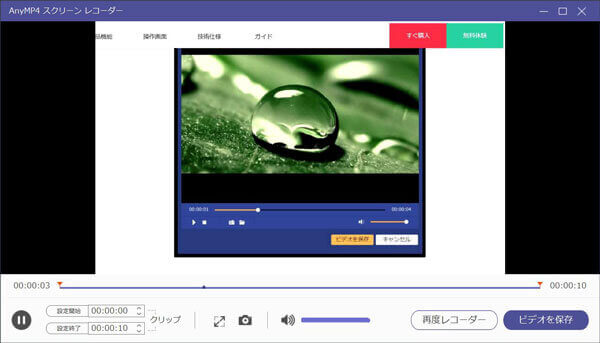
以上は、TVerを録画してパソコンに保存する手順です。わずか3ステップで完成でき、とても簡単で便利ですね。
「AnyMP4 スクリーンレコーダー」でTVerを録画すれば、画質と音質が高く、視聴体験が素晴らしいです。また、「予約録画」機能により、「忙しいのに、パソコンの前に座ってTVerを録画する時間がない」という問題も完璧に解決されます。さらに、DRM保護がかかっている動画でも安全かつ安心的に録画できます。これらの便利な機能を体験したい方は、今すぐ下記のダウンロードボタンをクリックして、この最高のTVer録画ソフトを無料で試用しましょう!
一部のユーザーはスマホでTVerを視聴します。では、筆者自分の使用体験を基づき、iPhone/AndroidスマホでTVerを録画する方法についてご説明します。お役に立てれば嬉しいです。
iPhoneはiOS 11から、「画面収録」機能を搭載しています。この機能を使うのがTVerを録画できますので、その保存方法の一つになります。
iPhoneの「画面収録」アプリでTVerを録画する手順
iPhoneのホーム画面から「設定」>「コントロールセンター」>「コントロールのカスタマイズ」>「画面収録」オプションの左にある「+」アイコンをタップして「画面収録」をコントロールセンターに追加します。
TVerアプリを起動して、録画したい番組の再生ページを開きます。そして、iPhoneの画面をスワイプしてコントロールセンターを開き、赤い二重丸アイコン(録画)を押して、録画が始まります。
録画終了後、コントロールセンターを開き、画面収録イコンをタップして録画を停止します。すると、録画されたTVer番組がiPhoneの「写真」アプリに保存されます。

iPhoneの標準録画機能アプリでTVerを録画するのが便利です。しかし、以下のデメリットもあります。
それに対して、「AnyMP4 スクリーンレコーダー」を使用すれば、TVerを高画質で録画するだけでなく、解像度などパラメータも調整できます。その後、データケーブルを通じて、高画質なTVer録画動画をiPhoneに取り込むこともできます。また、長時間録画の制限もなく、動画ファイルのサイズを圧縮しても、画質を維持したままでパソコンに自動的に保存できます。保存された内容をiPhoneやAndriodスマホで見たいなら、ケーブルを使ったら何時でもスマホに転送できます。さらに、DRM保護の内容でも(個人使用の範囲内で)録画できます。TVerを画面録画したいけれど、iPhoneでうまくできない場合は、「AnyMP4 スクリーンレコーダー」の無料試用版を試してみてください。
Androidを使う場合、「AZスクリーンレコーダー」というAndroid録画アプリでTVerを録画できます。しかし、AZスクリーンレコーダーで高解像度の動画を録画する際、デバイスの負荷が増加するため、スマホが熱くなったり、バッテリーの消耗が速くなったりする可能性があります。また、無料版を使えば、広告が表示され、録画が中断されることがあります。それに対して、「AnyMP4 スクリーンレコーダー」を使えば、長時間で画面を録画しても、CPUへの負担が小さく、広告が無断に表示されることもなく、体験が良いです。
Androidの「AZスクリーンレコーダー」でTVerを録画する手順:
録画したいTVer番組を開くまま、「AZスクリーンレコーダー」を起動します。TVer番組を録画する前に、「AZスクリーンレコーダー」では動画の解像度、フレームレート、ビットレート、音声、録画時間などの細かい設定を実行します。後は、「録画開始」ボタンをタップします。
録画途中、Android端末の上部から下へスワイプして、通知領域から録画の一時停止、停止などを操作できます。
最後、録画停止ボタンをタップして、TVerの画面録画を終了することができます。
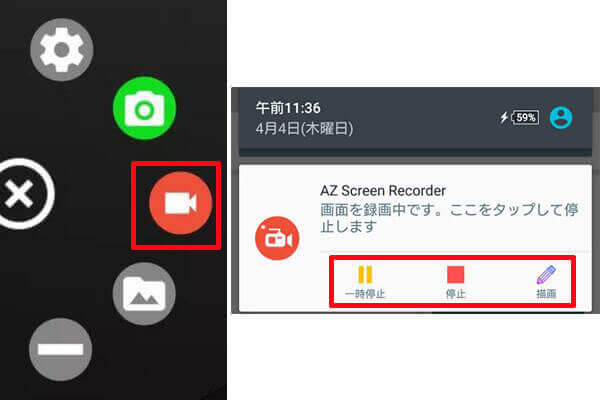
それに対して、「AnyMP4 スクリーンレコーダー」を使えば、長時間の画面録画でもCPUへの負担が少なく、動作が非常に安定しています。実際に試してみても、録画中に処理が重くなったり、突然止まったりすることはほとんどありませんでした。また、広告が勝手に表示されることもなく、録画に集中できる快適な環境が保たれます。安定性や使い心地を重視する方にとっては、無料ツールとは一線を画す、満足度の高い録画体験が得られるソフトと言えるでしょう。
はい。TVerの動画を録画して、不正に配布・販売したり、商業目的で使用したりすることは、違法行為です。また、録画行為についてはTVerも対策を行なっており、TVerで録画すると画面が真っ黒になります。しかし、個人視聴を目的としてTVerを録画すれば、法的責任を問われることはありません。したがって、目的が合理的であれば、「AnyMP4 スクリーンレコーダー」を安心してご利用ください。
TVerの画面録画が真っ黒になるのは、DRM(デジタル著作権管理)保護という仕組みで録画がブロックされているためです。また、お使いの録画ソフトがTVerに対応していない場合、黒くになることもよく発生します。したがって、TVerを順調に録画したいなら、「AnyMP4 スクリーンレコーダー」という互換性の良い録画ソフトを使用するのを強くおすすめします。
いいえ、TVerでスクリーンショットを撮っても、基本的に視聴者側がバレることはありません。
ただし、TVerのコンテンツは著作権で保護されているため、個人的な利用の範囲を超えて、撮影したスクリーンショットをインターネット上に公開したり(SNSへの投稿など)すると、著作権法に違反する可能性があります。
結論として、個人で楽しむ目的でスクリーンショットを撮る分には問題ありませんが、公の場で共有することは避けるべきです。
Androidでは「AZスクリーンレコーダー」などの専用録画アプリ、iPhoneでは「iCap」のようなURL貼り付け型アプリを利用し、再生時に録画することで保存できる場合もあります。
ただし、TVerは著作権保護(DRM)が施されているため、スマホの標準機能による画面録画では、再生画面が黒く表示されることが多くあります。もっとも、これらの方法はあくまで個人利用の範囲に限定されるべきものであり、利用にあたってはTVerの利用規約および著作権法に十分配慮する必要があります。
TVerには公式の動画保存・ダウンロード機能はありませんが、画面録画ソフト、URL抽出ダウンローダーなどを使えばPCやスマホで保存可能です。ただし、これらのツールを利用する時に、個人的な利用の範囲で利用する必要があります。
本記事では、パソコンやスマホでTVerを録画・保存する最新の方法をご紹介してきました。ご存じのとおり、TVerには公式のダウンロード機能が用意されていません。しかし、TVerを視聴しているユーザーはPCだけでなく、iPhoneやAndroidスマホで視聴する方も多く、「お気に入りの番組を何度でも、好きな場所で見返したい」と考える方は少なくないはずです。
そこでおすすめしたいのが、「AnyMP4 スクリーンレコーダー」です。このソフトを使えば、わずか数ステップでTVerの番組を高画質・高音質のまま録画し、PCはもちろん、iPhoneやAndroid端末に保存していつでも視聴できます。録画設定も分かりやすく、初心者でも迷うことなく使えるのが大きな魅力です。
実際に使用してみたところ、DRM保護がかかっているTVerのコンテンツでも安定して録画でき、操作も安全かつ簡単でした。個人利用の範囲であれば、機能面・使いやすさともに非常に完成度が高く、まさにオールインワンの録画ソフトだと感じています。さらに、「AnyMP4 スクリーンレコーダー」はTVerの録画だけでなく、ゲーム実況、ビデオ通話、オンライン会議、講義の記録などにも幅広く対応しています。1本あれば、あらゆる録画ニーズをこれ1つでカバーできます。
TVerをもっと自由に楽しみたい方は、ぜひ今すぐ下のダウンロードボタンをクリックして、この「最強クラス」の録画ソフトを体験してみてください。使ってみれば、その便利さと安定性にきっと満足できるはずです。
推薦文章

オンラインライブやWeb会議などの画面を録画したい場合、「パソコンで画面録画するのはバレるか」と心配する人がたくさんいます。本記事は、その疑問を答え、Windows既存の「ゲームバー」とバレずに画面録画できるPC用ソフトを紹介します。

Windows画面を録画しようとしてもうまくできないと、どんな原因が考えられますか。本文では、Windows 10で画面録画ができないときの原因とその対応方法、及びWindowsで画面を録画する方法をご紹介いたしましょう。

Macで画面録画中に音声が入らない問題に遭遇したことがありますか?本文ではマイク設定やサウンド入力設定の確認、QuickTime Playerのアップデートなどの対処法を4つご紹介します。またMacで音声付き画面を録画する方法も紹介します。

iPhoneなどでライブ配信動画を視聴する時に、そのライブ動画を録画して保存すれば、後でゆっくりと楽しめることができます。でも、どのようにすればiPhoneでライブ配信を録画できますか?本文では、iPhoneまたはPCでライブ配信を録画する方法を詳しくご紹介しましょう。